Kuinka säästää kaistanleveyttä Windows 10:ssä
Sekalaista / / November 28, 2021
Kuinka säästää kaistanleveyttä Windows 10:ssä: Windows 10 esittelee Windows Update -toimituksen optimointi ominaisuus, jossa tietokoneesi voi saada päivityksiä tai lähettää päivityksiä viereisiltä tietokoneilta tai verkossasi olevilta tietokoneilta. Tämä tehdään peer-to-peer-yhteyksien avulla. Vaikka tämä merkitsisi sitä, että saat päivitykset paljon nopeammin, se johtaisi myös suurempiin kaistanleveyslaskuihin.

Sisällys
- Kuinka säästää kaistanleveyttä Windows 10:ssä
- Voit myös asettaa yhteytesi mitattavaksi
Kuinka säästää kaistanleveyttä Windows 10:ssä
Katsotaanpa, kuinka Windows Update -toimituksen optimointi poistetaan käytöstä:
1. Napsauta Windows-painiketta ja avaa Windowsin asetukset.
2. Napsauta Päivitys ja suojaus.
3. Napsauta Windows Update -kohdassa Edistyneet asetukset ikkunan oikealla puolella.

4. Napsauta Valitse, kuinka päivitykset toimitetaan ja poista sitten Windows Update Delivery Optimization tai WUDO käytöstä siirtämällä liukusäädin Pois-asentoon.
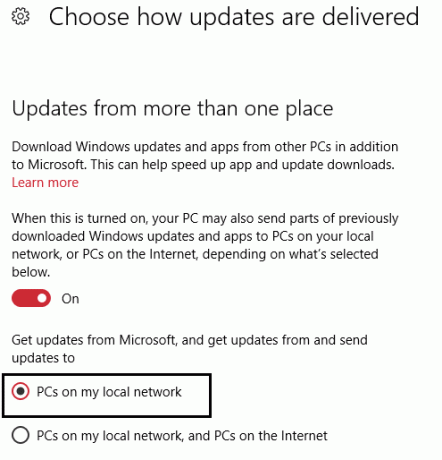
5. Siirrä liukusäädin asentoon OFF, jotta tietokoneesi ei voi ladata päivityksiä mistään muualta kuin Microsoftin palvelimilta. jos uskot, että sinulla on varaa ladata päivityksiä verkossasi olevilta tietokoneilta, pidä liukusäädin ON-asennossa ja valitse PCs On My Local Network
- Vinossa: Tämä poistaa tietojen jakamisominaisuuden kokonaan käytöstä. Lataat päivitykset vain entiseen tapaan Microsoft-palvelimien kautta.
- PC: t lähiverkossani: No, tämä on paras vaihtoehto, jota suosittelen, koska tämän vaihtoehdon avulla voit jakaa Microsoftin päivitykset koti- tai työverkkoosi. Toisin sanoen, sinun tarvitsee vain ladata päivitykset yhdelle kodin Wifi-verkkoon yhdistetylle tietokoneelle ja kaikki muut samaan verkkoon liitetyt tietokoneet saavat päivitykset ilman Internetiä. Joten tämä vaihtoehto tallentaa tietosi teknisesti sen sijaan, että käytät niitä.
- PC: t lähiverkossani ja tietokoneet Internetissä: Tämä vaihtoehto on pahin, koska se käyttää tietokonettasi Microsoftin päivitysten lataamiseen, jotta toinen käyttäjä voi ladata päivitykset nopeammin ja mikä muuta se on valittu oletuksena. No, Microsoft on erittäin taitavasti löytänyt tavan säästää kaistanleveyttä, koska he saavat joitain päivityksiä Internetistäsi, eikä se ole ollenkaan hyvä.
Internetissä olevat tietokoneet on valittu oletusarvoisesti, ja sitä käytetään Windows Updaten toimituksen optimointiin. Voit valita tämän vaihtoehdon, jos haluat saada päivitykset nopeammin etkä välitä maksaa hieman ylimääräistä rahaa mittariyhteyksistä.
Voit myös asettaa yhteytesi mitattavaksi
Jos haluat säästää enemmän dataa, voit asettaa wifi-yhteytesi mittariyhteydeksi. Windows ei lataa päivityksiä mitatulla yhteydellä, mutta se ei edes lataa Windows-päivityksiä automaattisesti, joten sinun on ladattava päivitykset manuaalisesti.
Jos haluat määrittää nykyisen Wi-Fi-verkkosi mittariyhteydeksi, siirry Windowsin asetuksiin ja napsauta Verkko ja Internet > Wi-Fi > Hallitse tunnettuja verkkoja.
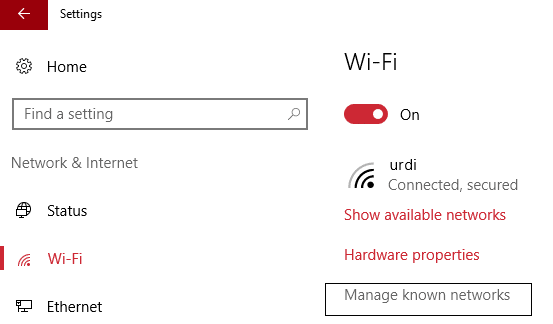
Valitse Wi-Fi-verkkosi ja napsauta Ominaisuudet. Aseta sitten mitattavaksi yhteydeksi asetettu liukusäädin asentoon Päällä. Nykyisestä Wi-Fi-verkosta tulee maksullinen yhteys.
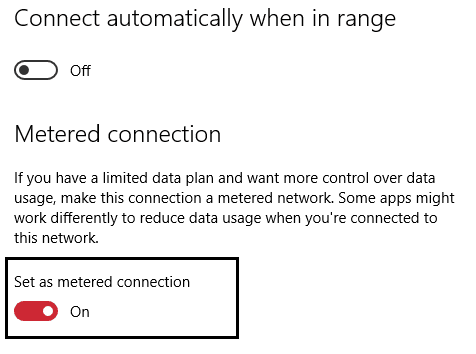
Siinä kaikki, olet onnistuneesti oppinut säästämään kaistanleveyttäsi Windows 10:ssä, mutta jos sinulla on edelleen kysyttävää tästä viestistä, kysy heiltä kommenttiosiossa.



